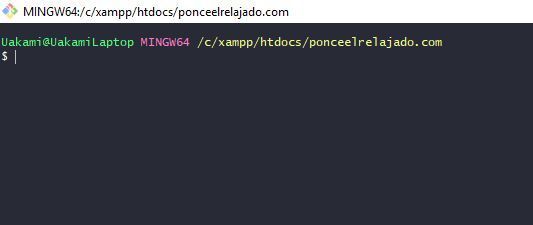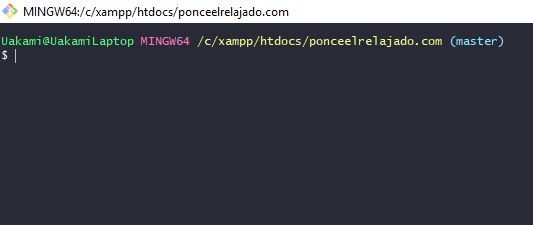En ponceelrelajado amamos git ¿y quien no? Si es uno de los manejadores de versiones más usados, bien sea para llevar un control de las fases de un proyecto, para equipos de trabajos grandes o sencillamente como modo de respaldo para regresar cambios rápidamente si algo se rompe o no funciona como es debido, estamos seguros de que lo has usado o almenos has escuchado de el.
Sin embargo de forma predeterminada al ingresar a nuestro proyecto versionando en git no podemos ver la rama actual en el repositorio. Sabemos que basta con hacer un:
git statusPara que muestre el branch actual, pero, seamos sinceros, nada como tener siempre visible en donde estamos, para evitar hacer cambios en el branch equivocado, por esa razón te traemos un pequeño truco para que siempre sea visible el branch en el terminal o consola
Mostrar Branch actual Git en el terminal
En este post vamos a explicar cómo mostrar la rama actual en el directorio del proyecto, por lo que no es necesario estar tecleando git status todo el tiempo para saber qué rama es.
De forma predeterminada, no podemos ver la rama actual en el repositorio. Cuando accedemos a un proyecto versionado con git, obtenemos la visualización predeterminada, con sólo el usuario, host y path actual:
Para ver la rama actual, tenemos que cambiar la variable PS1. Basta con añadir el siguiente código al final del archivo .bashrco .bash_profile(ambos están en el usuario ‘s casa ~/):
export PS1='\u@\h\[\033[01;34m\] \w\[\033[0;32m\]$(__git_ps1 " (%s)")\[\033[01;34m\]$\[\033[00m\] 'Gire el control source ~/.bashrco source ~/.bash_profilepara recargar y ver el cambio sin necesidad de reiniciar el terminal.
Sólo eso y usted obtendrá lo que desea:
Ahora la rama actual, en este caso master, está siendo mostrado entre paréntesis ..
Pero también puede personalizar, modificando los colores y los valores mostrados. A continuación se muestra una breve lista de lo que podemos definir la variable PS1a modificar nuestra salida. Divertirse.
valores
- \ u: usuario actual
- \ h: nombre de máquina (host)
- \ H: nombre de máquina completa
- \ w: directorio de trabajo actual
- \ W: directorio de trabajo actual con el nombre de base (último segmento) sólo
- $ (__ git_ps1 «% s»): rama actual si está en un repositorio git, si no muestra nada.
colores
- azul:
\[\033[0;34m\] - rojo:
\[\033[0;31m\] - rojo fluorescente:
\[\033[1;31m\] - verde:
\[\033[0;32m\] - verde fluorescente:
\[\033[1;32m\] - blanco fuerte:
\[\033[1;37m\] - gris:
\[\033[0;37m\] - patrón:
\[\033[0m\]
Este truco ha sido probado en elementary OS, Ubuntu 18.04 y tal como se ve en las capturas en Windows 10, por lo que es probable también funcione en mac OS. Hasta luego.
Crédito de la imágen destacada
Yancy Min